Включение двухфакторной аутентификации в Joomla.
Включение двухфакторной аутентификации в Joomla.
– лишь одна из многих
Видите ли, вы обычно заходите на
Как включить двухфакторную аутентификацию
Включение двухфакторной аутентификации не так уж сложно. Сразу после
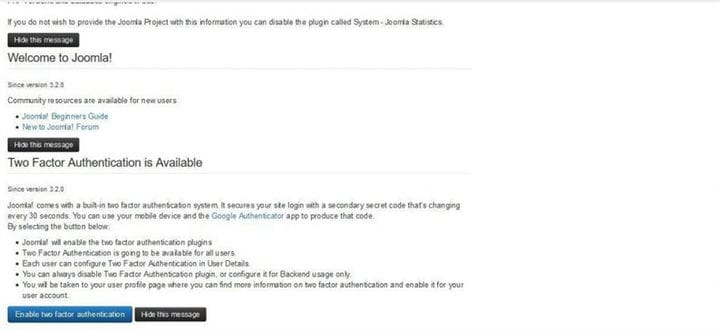
Использование диспетчера пользователей
Диспетчер пользователей – это то место, где вы действительно начинаете работать с двухфакторной аутентификацией. Вам нужно будет «отредактировать пользователя». Другими словами, вы можете редактировать профиль пользователя любого, у кого есть серверный доступ к веб-сайту, чтобы двухфакторная аутентификация была специфичной для этого пользователя. Поскольку вы хотите повысить безопасность веб-сайта, вы, скорее всего, захотите включить эту функцию безопасности для всех групп пользователей, которые имеют любой уровень административного доступа к серверной части веб-сайта.
Как только вы войдете в Диспетчер пользователей, вы щелкните вкладку «Двухфакторная аутентификация» и затем воспользуетесь одним из двух методов аутентификации. Первый – это Google Authenticator, а второй – .
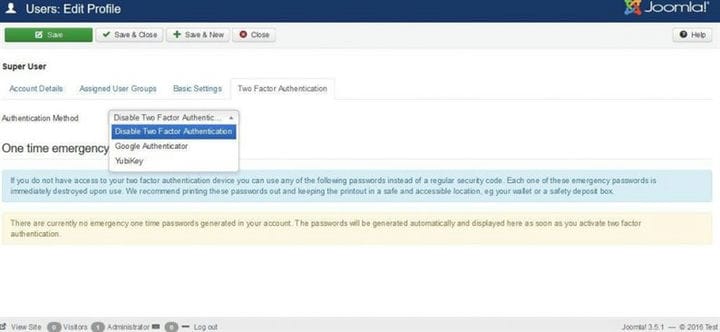
Использование Google Authenticator
Google Authenticator – это приложение для смартфонов и настольных компьютеров, которое генерирует шестизначный код безопасности каждые 30 секунд. Это означает, что он не остается неизменным достаточно долго, чтобы хакер мог его понять и проникнуть на сайт. Номер остается достаточно долго, чтобы вы могли войти на свой сайт. Таким образом, вместо того, чтобы просто вводить свое имя пользователя и пароль, вы также вводите шестизначный код безопасности, созданный приложением.
Чтобы получить Google Authenticator, вам нужно будет скачать приложение. После его установки вы перейдете на вкладку «Диспетчер пользователей», которая вернет нас к упомянутой ранее части, касающейся двух типов аутентификации. Типы перечислены в раскрывающемся меню «Метод аутентификации». Чтобы использовать Google Authenticator после его установки, выберите его из раскрывающегося меню.
Когда вы
После того, как вы это сделаете, вам нужно будет активировать двухфакторную аутентификацию, чтобы она работала на вас. Есть поле «Активировать двухфакторную аутентификацию», в которое вы вводите шестизначный код безопасности, который будет отображаться на экране вашего смартфона или в настольном приложении Google Authenticator. Затем вы можете сохранить и закрыть.
Об активации нужно знать одну вещь: будет создан набор одноразовых аварийных паролей. Вы захотите распечатать эти пароли, чтобы иметь их, когда они вам понадобятся. Вы найдете эти пароли на экране диспетчера пользователей на вкладке «Двухфакторная аутентификация». Они полезны, когда вы не можете использовать Google Authenticator по какой-либо причине, и они уничтожаются при использовании.
После активации приложение Google Authenticator покажет шестизначный код, который вам нужно будет ввести при входе в . Имейте в виду, что Google Authenticator работает сам по себе через настольное или мобильное приложение, поэтому код будет на экране Google Authenticator, и у вас будет всего 30 секунд для входа в систему с момента создания кода. Например, вы можете сгенерировать код на своем мобильном телефоне, а затем ввести его в поле «Секретный ключ» при входе на рабочий стол. Однако помните о любых промежутках времени, которые могут потребовать более одной попытки при извлечении кода с устройства, отличного от того, которое вы используете. Если вам нужно войти на свой сайт на телефоне, вы войдете в систему из браузера телефона, но код будет отображаться в приложении Google Authenticator.
Использование для двухэтапной аутентификации
Так же, как вы выбрали вкладку «Двухфакторная аутентификация» на экране диспетчера пользователей, вы сделаете то же самое при включении . Просто выберите его в раскрывающемся меню «Метод аутентификации», чтобы знала, что вы собираетесь использовать. Затем следуйте инструкциям по активации.
Отключение двухфакторной аутентификации
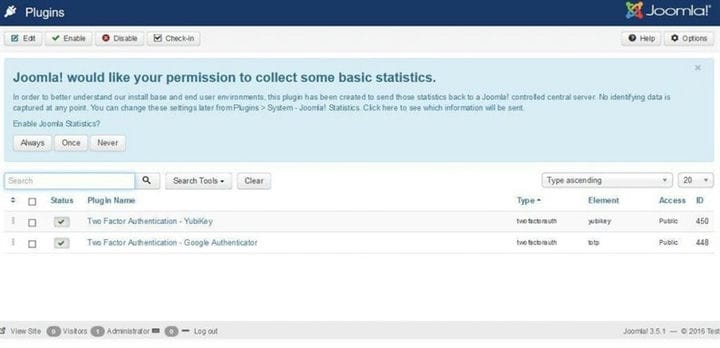
Если вы хотите отключить двухфакторную аутентификацию, вы можете войти в систему администратора и щелкнуть «Диспетчер плагинов» в разделе «Расширения». Вы найдете «Двухфакторную аутентификацию», а затем выберите метод аутентификации, который вы используете. Затем вы нажимаете «отключить», и двухфакторная аутентификация больше не будет использоваться.
Поэтому, когда вам нужна дополнительная безопасность, у вас есть два очень надежных двухэтапных метода аутентификации для защиты вашего сайта от злонамеренных хакеров. Оба являются надежными методами, но выбор полностью зависит от вас и ваших индивидуальных потребностей.
Источник записи:
